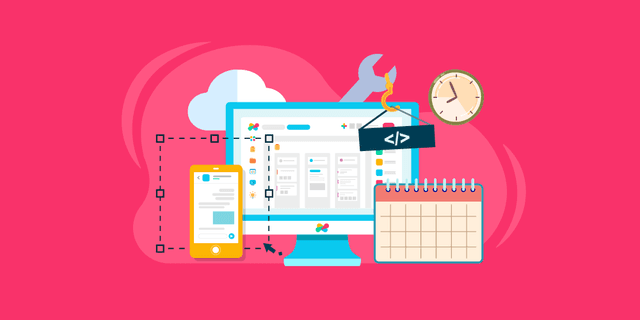Con Edworking, puedes hacer y lograr más. Si estás comenzando, aquí tienes una breve revisión de las cosas más importantes para empezar correctamente.
 ¿Qué es una Tarea?
¿Qué es una Tarea?
Según el diccionario de Cambridge, una tarea es un trabajo que debe hacerse, especialmente uno que se hace regularmente, a regañadientes o con dificultad. En la gestión de proyectos, una tarea se define como una unidad de trabajo única, un solo paso en un proyecto de múltiples fases. Una tarea debe completarse antes de una fecha límite específica y contribuir al logro de los objetivos laborales. Una tarea puede dividirse aún más en subtareas, las cuales también deben tener fechas de inicio y finalización definidas.
 ¿Cómo creas una tarea?
¿Cómo creas una tarea?
Para crear una tarea, simplemente sigue estas sencillas instrucciones.
- Haz clic en el botón "Crear nueva tarea" en la esquina superior derecha.
- Rellena el campo "Nombre de la tarea".
- Delega la tarea a tu equipo eligiendo un colega. Simplemente haz clic y elige a la persona a quien quieres asignar la tarea.
- También puedes hacer clic en el botón "Estimación" para informar al asignado que esperas que la tarea se realice en ese plazo. En este caso, puedes elegir horas, días o incluso semanas.
- Establece una fecha de vencimiento simplemente haciendo clic en el botón "Fecha de vencimiento" junto a "Estimación."
- Describe tu tarea. Será mejor si explicas bien la tarea y respondes a posibles preguntas en el campo "Descripción de la tarea".
- También puedes seleccionar una imagen para tu tarea.
- Si quieres añadir multimedia y archivos, puedes hacerlo simplemente desplazándote hasta el final y haciendo clic en el botón "Añadir Multimedia" o "Añadir Archivos".
- También puedes querer añadir la tecnología que se utilizará para completar con éxito la tarea. Puedes seleccionar hasta 3 tecnologías.
- Para guardar tu tarea, haz clic en el botón "Crear tarea".
 Crear una Tarea Rápida
Crear una Tarea Rápida
Si tienes prisa por una reunión urgente o algo parecido, con Edworking, puedes crear una tarea rápida. En el panel de control de tareas, puedes ver 4 categorías: Pendientes, En progreso, Revisando y Completadas.
Puedes ver "Crear tarea" debajo de cada categoría. Simplemente haz clic, introduce el nombre de la tarea y haz clic en "Añadir".
 ¿Cómo Mover una Tarea?
¿Cómo Mover una Tarea?
Si la tarea ha comenzado, puedes mover la tarea a la siguiente categoría. Presiona y no sueltes el botón izquierdo del ratón y arrastra la tarea a donde debería estar según el estado de la tarea.
 ¿Cómo Editar una Tarea?
¿Cómo Editar una Tarea?
Con Edworking, editar una tarea es más fácil. Simplemente haz clic en la tarea para abrirla y coloca el cursor donde quieres modificar la tarea. También puedes reasignar a un colega diferente, cambiar la fecha límite o modificar la descripción de la tarea.
 ¿Cómo Asignar una Tarea?
¿Cómo Asignar una Tarea?
Si ya has añadido a los miembros de tu equipo en tu proyecto usando Edworking, asignar una tarea será mucho más fácil. Puedes asignar una tarea en el momento en que la creas o reasignarla en cualquier momento.
 ¿Cómo Editar un Texto Usando el Editor?
¿Cómo Editar un Texto Usando el Editor?
En el campo de "Descripción de la tarea", puedes ver diferentes iconos que te ayudarán a organizar bien la descripción de tu tarea. Puedes poner el nombre del proyecto como Encabezado 1, el nombre de la tarea como Encabezado 2 y las subtareas en Encabezado 3.
También puedes querer añadir puntos y numeración para listar las subtareas de acuerdo con el orden de prioridad.
Hay una función donde puedes poner en negrita, cursiva o subrayar palabras en tu descripción de la tarea.
Además, puedes añadir enlaces, incrustar imágenes y videos.
 ¿Cómo Subir Archivos y Multimedia?
¿Cómo Subir Archivos y Multimedia?
Cuando haces clic para abrir la tarea, en la parte inferior, hay botones que te permitirán añadir multimedia y archivos. Simplemente haz clic en el botón y elige los archivos de tu computadora.
 ¿Cómo añadir Tecnologías?
¿Cómo añadir Tecnologías?
Lo bueno de Edworking es que puedes darle a tu compañero de equipo una idea de qué tecnología utilizar mientras realiza la tarea. Puedes añadir hasta 3 tecnologías. Haz clic en el botón "Seleccionar" y busca una aplicación o software que quieras añadir. Ten en cuenta que no todas las aplicaciones están allí.
 ¿Cómo añadir Secciones o Estados?
¿Cómo añadir Secciones o Estados?
Con Edworking, puedes crear diferentes secciones o estados. No solo te quedas con las cuatro secciones predeterminadas (Pendientes, En progreso, Revisando, Completadas). Puedes añadir, eliminar o renombrar cualquier sección.
- Para añadir una sección, simplemente haz clic en el botón "Añadir sección".
- Nombra la nueva sección. Por ejemplo, puedes querer nombrarla "Para Producción de Video". Luego, haz clic en el botón "Añadir" para guardar la nueva sección.
- Puedes querer cambiar el icono. Haz clic en el icono justo antes del nombre de la sección y elige cualquier icono que te guste.
- Luego puedes crear una tarea bajo la sección recién creada o mover otras tareas a esa sección.
- Además, si quieres eliminar una sección, simplemente haz clic en los puntos. Luego, borra.
- Por último, si quieres mover o cambiar el orden de las secciones, simplemente arrastra las secciones y colócalas donde quieras.
 Más Consejos de Productividad
Más Consejos de Productividad
Nuestras vidas cotidianas giran en torno a un conjunto de tareas que definimos a medida que avanzamos para cumplir nuestros objetivos y metas SMART. En nuestra búsqueda para mantenernos en la cima de nuestro juego y mantener nuestra ventaja competitiva, frecuentemente nos comprometemos más de lo que podemos manejar.
Aunque todo parece ser de máxima prioridad, algo sale mal en esta carrera por hacer las cosas manteniendo la calma. Por lo tanto, el equilibrio de la carga de trabajo y las habilidades de gestión del tiempo deben practicarse en todos los niveles, especialmente al trabajar en equipo. Si no, podría tener consecuencias perjudiciales para todo el proyecto.
- Crea tareas más concisas y accionables. Por ejemplo, en lugar de decir "Pedidos de Shopify", puedes introducir un nombre de tarea como "Gestionar Pedidos No Cumplidos de Shopify".
- Añade una fecha de inicio y vencimiento para ilustrar la duración de una tarea y la fecha límite final. Tus compañeros de equipo pueden administrar su tiempo de manera efectiva y saber cuándo vence la tarea.
- Utiliza la descripción de la tarea para proporcionar detalles adicionales, instrucciones o contexto a la tarea para que la persona asignada tenga toda la información que necesita para comenzar y completar el trabajo.
- Utiliza las funciones de multimedia, archivos y tecnología. Adjunta los archivos relevantes que sean necesarios.
- Después de completar la tarea, arrástrala bajo la categoría de Revisión para que el gerente pueda revisar las tareas.